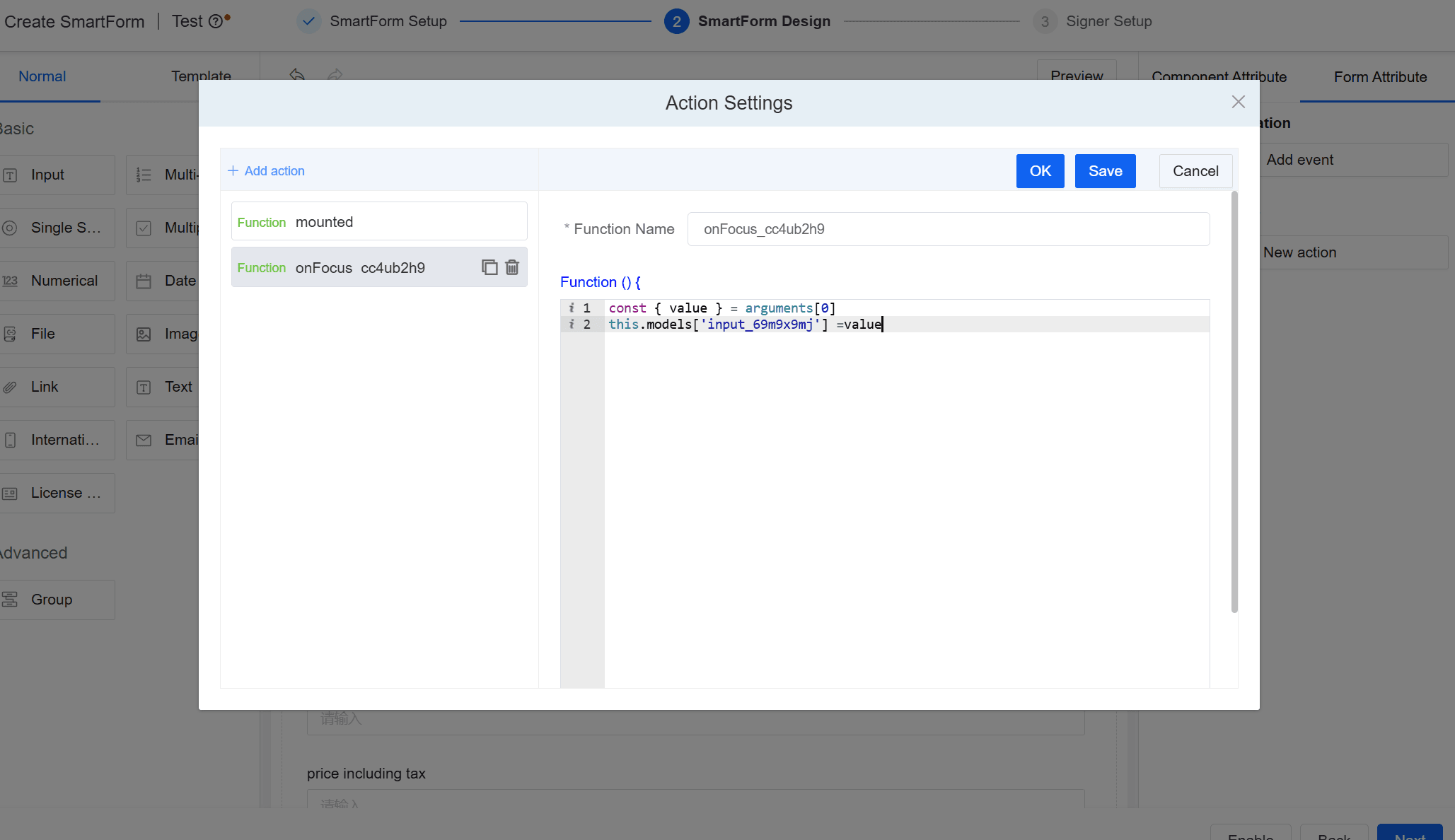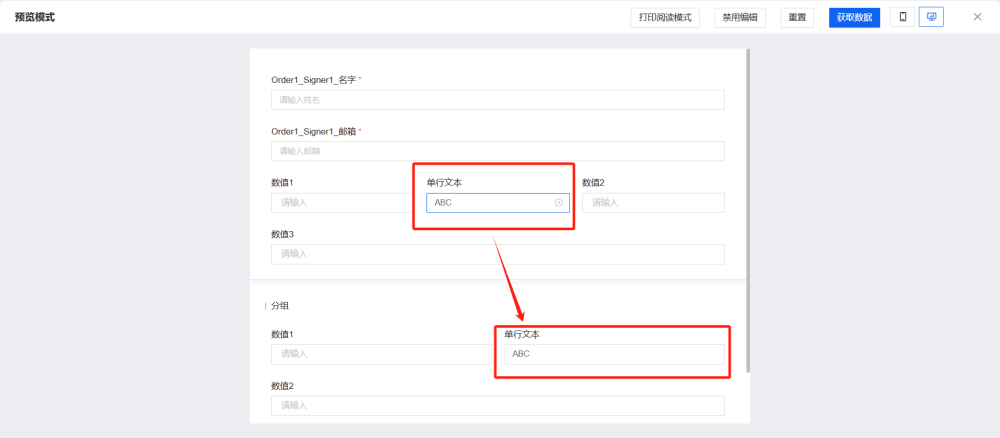eSignGlobal支持在创建智能表单时对自定义组件进行高级属性配置:
- 利用【事件配置】功能您可以对多个信息采集组件的输入值进行实时简单公式计算,计算结果将自动显示在目标组件;
- 利用【动作配置】功能您可以在表单控件发生某项动作任务时,调用生成器,如执行自定义复杂计算并赋值到相应组件中,利用JavaScript实现自己的业务逻辑。
事件配置
功能简介
通过公式计算对多个信息采集组件的输入值进行实时计算,并将计算结果自动展示在目标组件上。该功能通过可视化公式实现组件绑定与响应式更新,无需编写代码即可完成复杂业务逻辑计算。
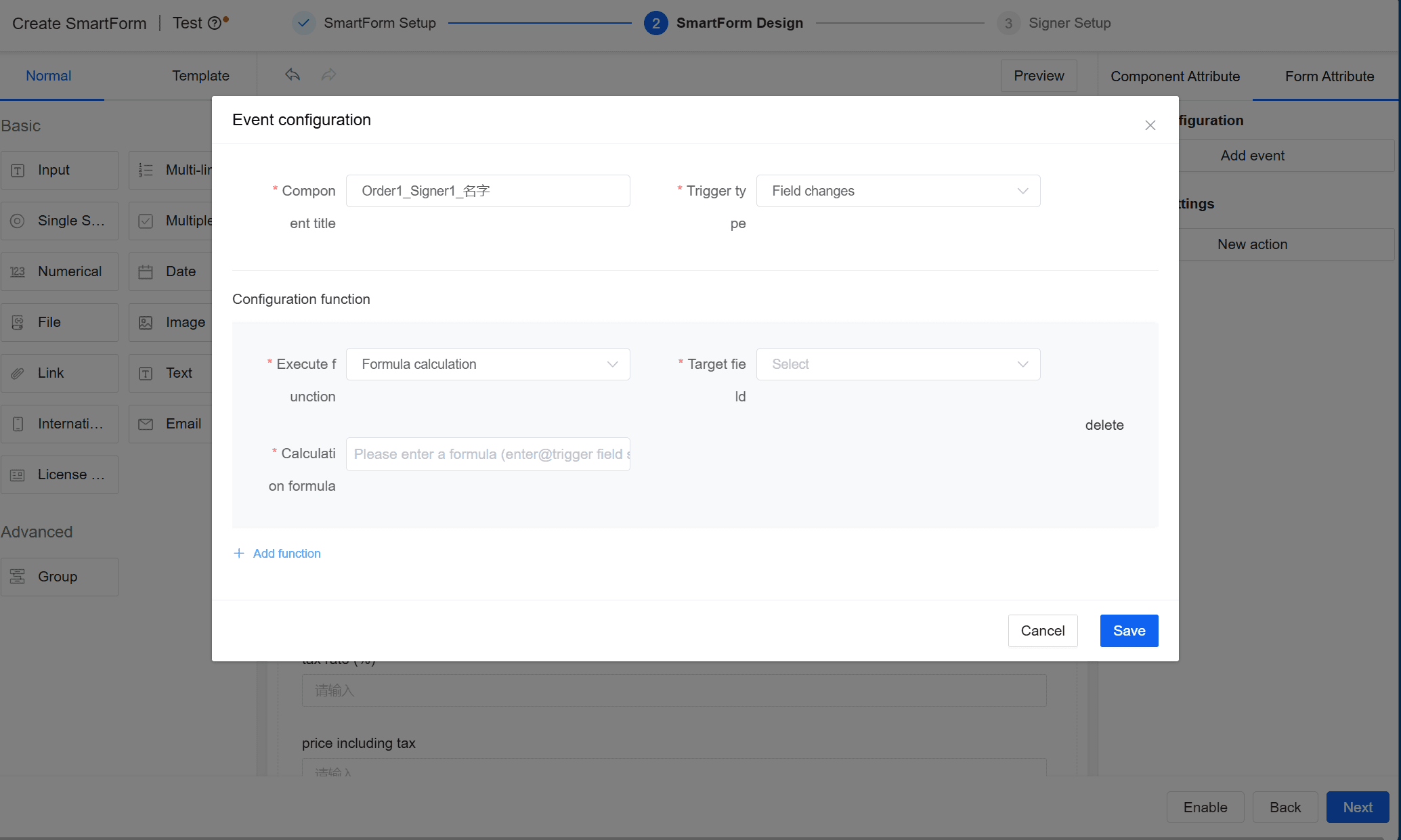
说明:
- 事件配置功能目前仅支持加减乘除。
应用场景
适用于需要简单计算后实时显示的场景,如:
- 在采购订单表单中实时计算含税总价:(单价 * 数目) * (1 + 税率/100)
- 动态计算设备运行效率:(电流 * 电压 * 运行时间) / 1000
如何使用
以采购订单实时计算含税总价为例:
- 在表单中拖入四个数值字段:单价、数目、税率、含税总价。
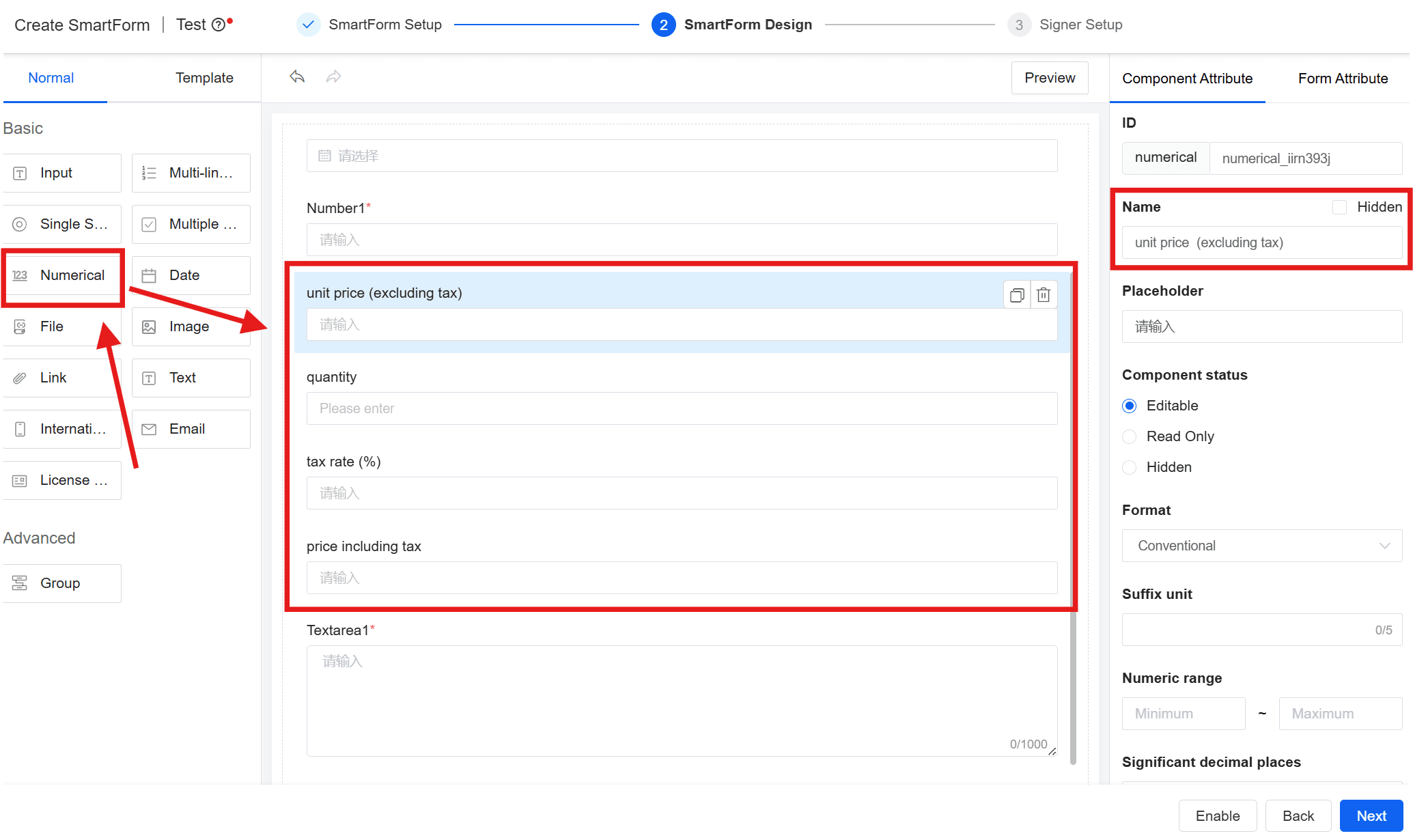
说明:
- 计算的功能只适用于数值字段。
- 若添加文本字段,仅支持"+"功能实现字符串拼接,此时目标字段类型也需是文本字段。
- 在【单价】字段的配置面板中【高级属性】>【事件配置】中添加事件。
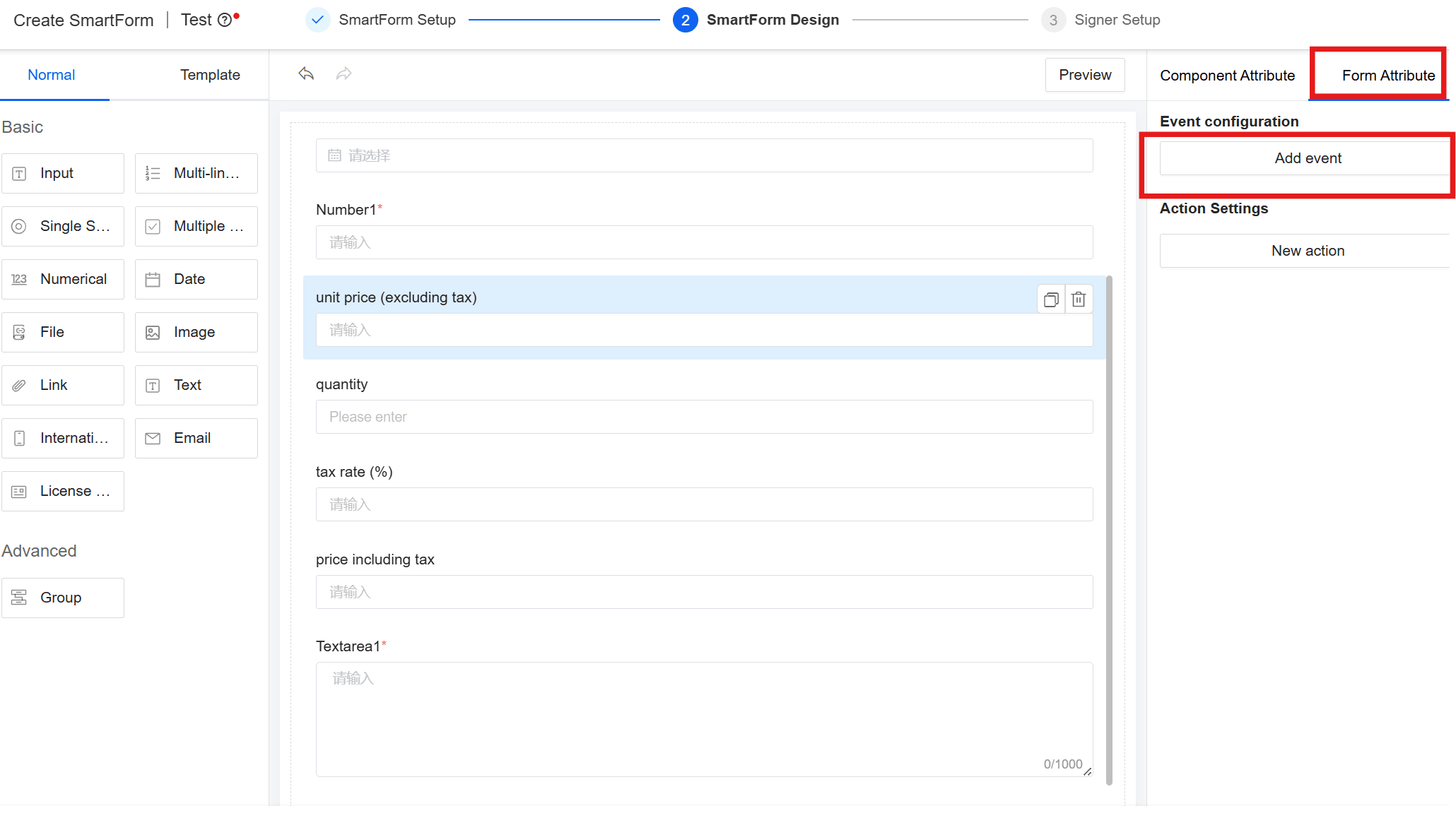
- 在【事件配置】中,配置当【触发类型】是【字段变化】时,触发函数。
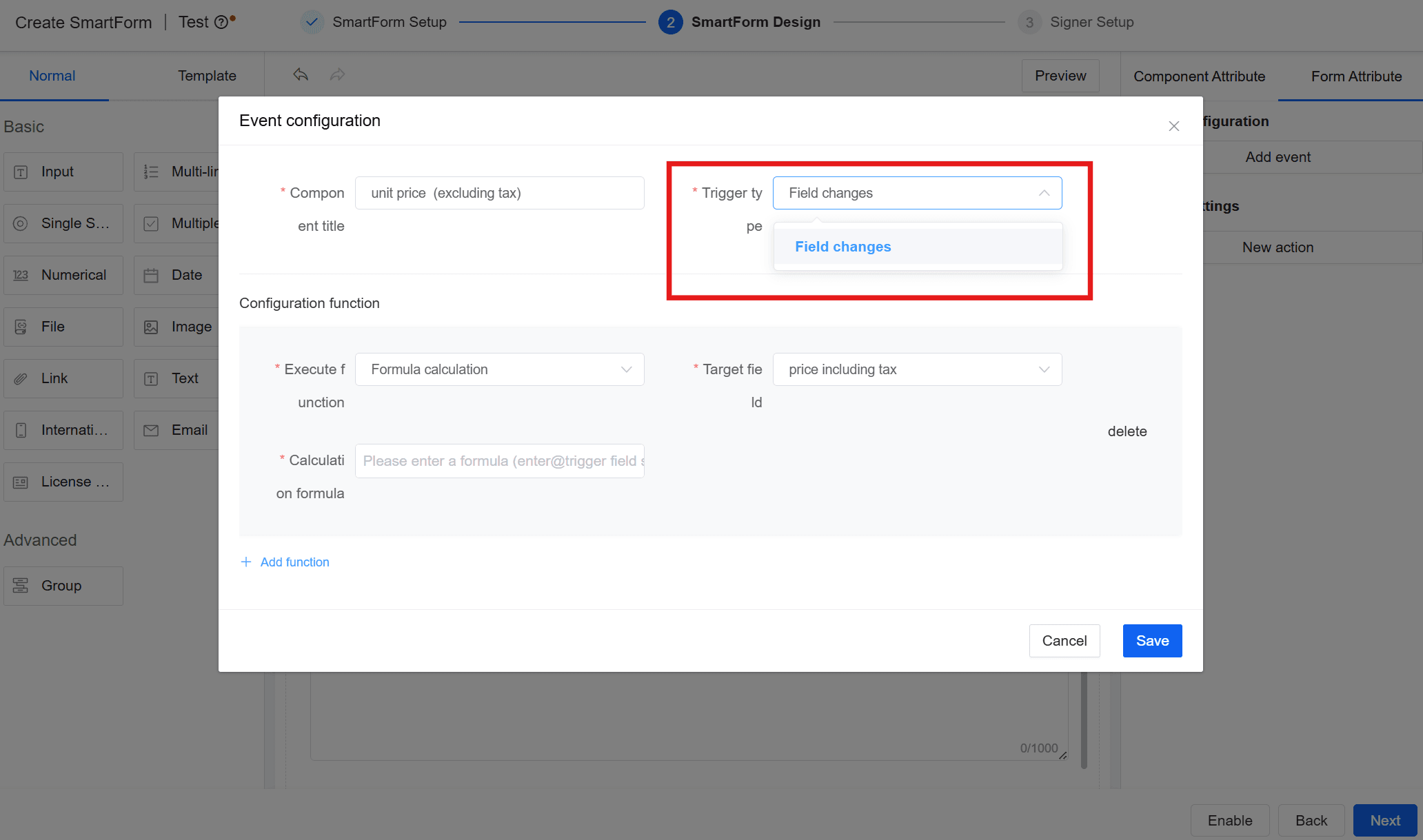
- 编辑计算公式:输入“@”+组件名称,可添加您想要进行计算的字段;
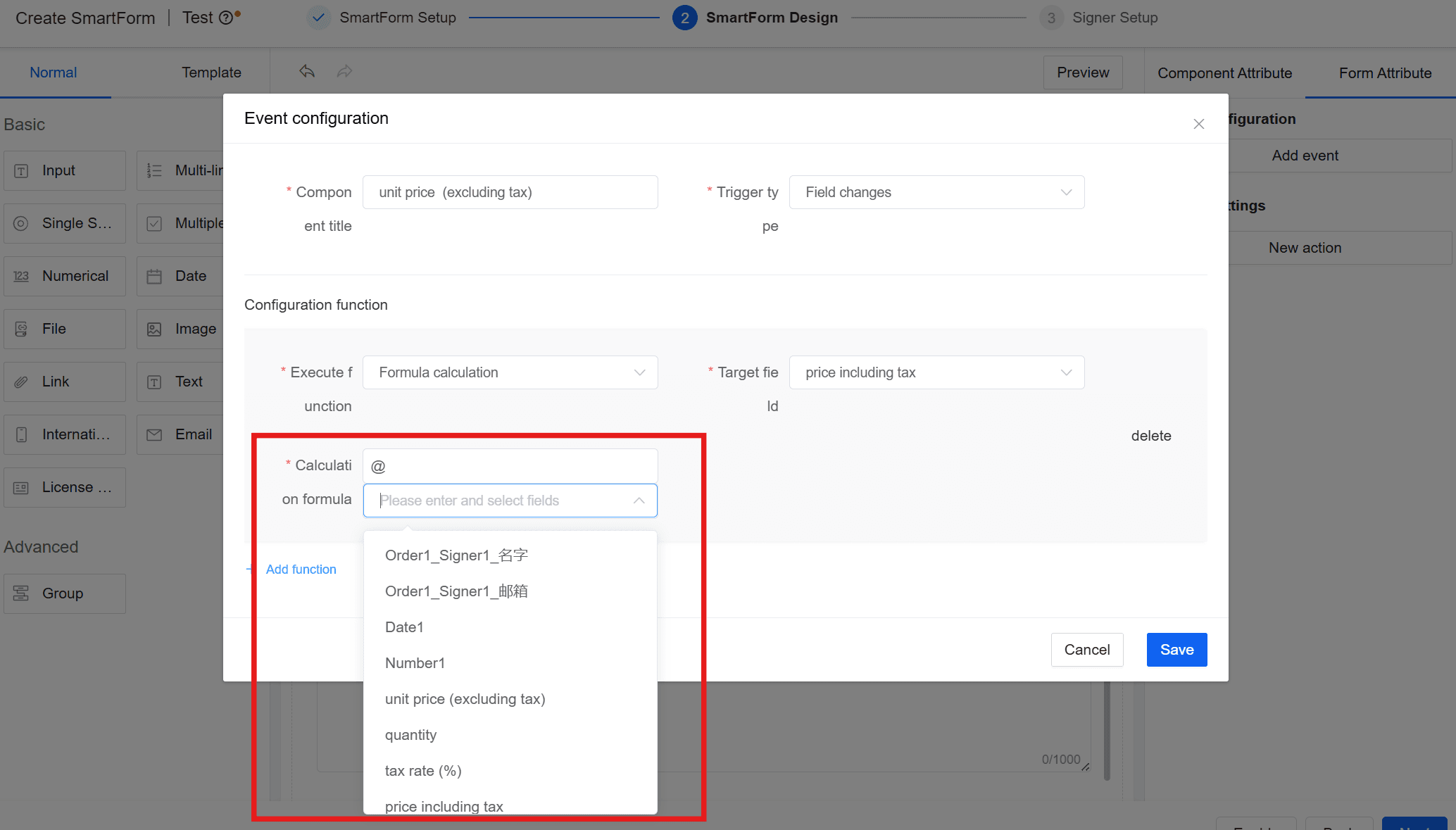
根据需要写入公式,如:(单价 * 数目)*(1 + 税率/100)。
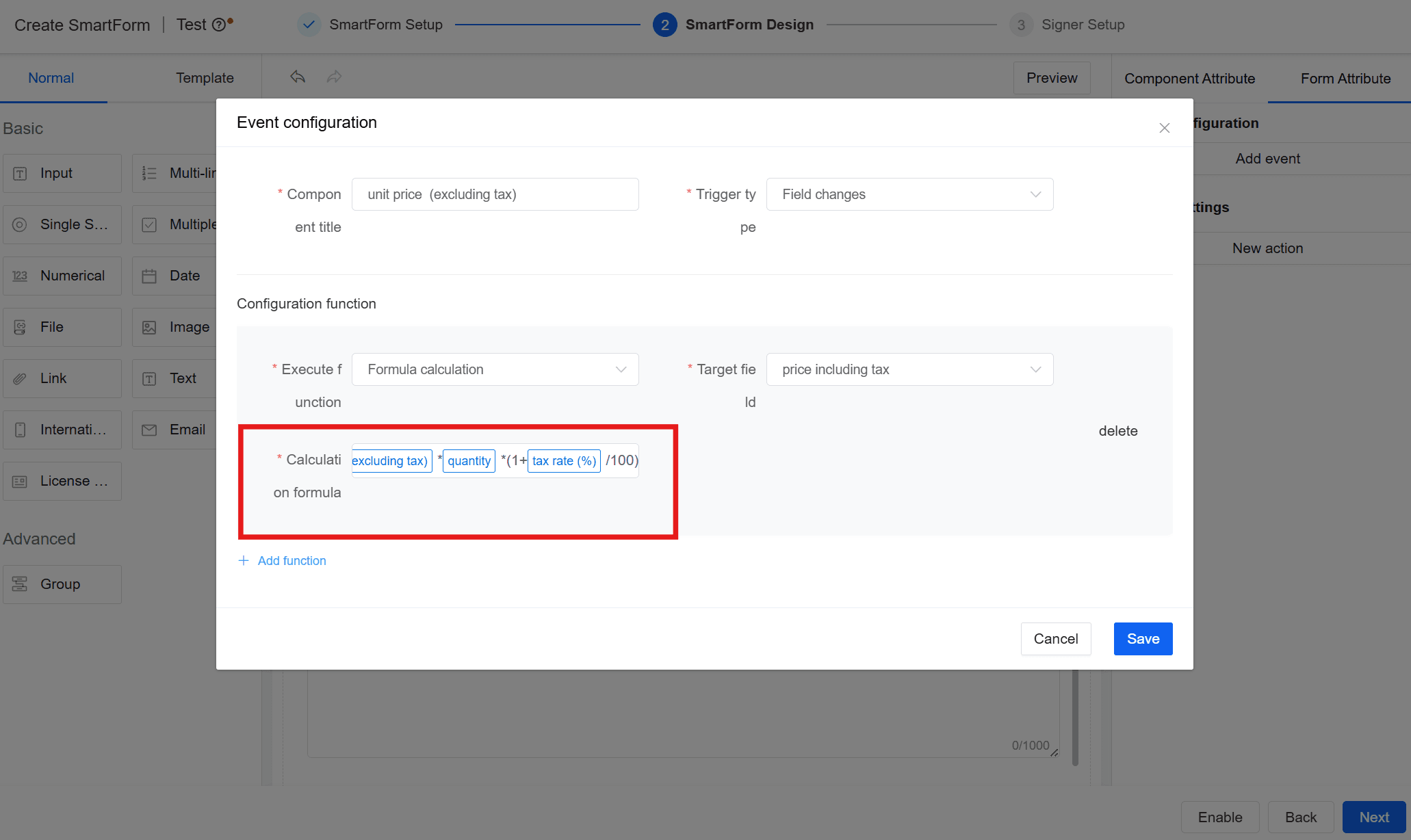
注意:
- 使用括号时,请用英文括号"()"。
- 【目标字段】选择需要展示计算结果的字段。我们会根据目标字段的数据类型,将参与计算的字段类型进行强转。
注意:
- 目标字段类型需与参与计算的字段类型相同。
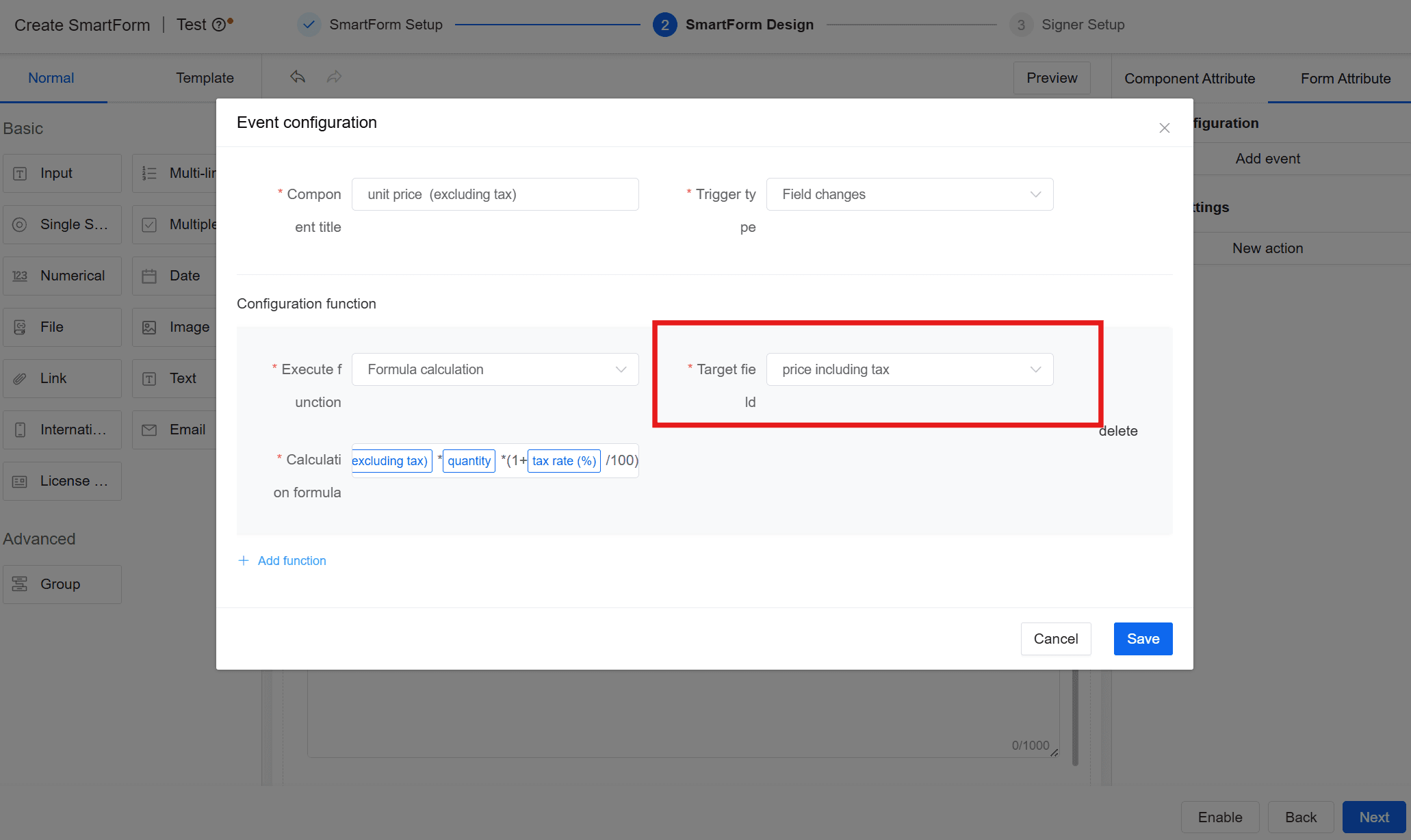
- 所有参与计算的字段都需要配置该公式,以实现每个参与计算的字段值发生变化时,都会重新计算。如在该场景下,【单价】【数目】【税率】都需设置该事件配置。
注意:
- 【目标字段】无需配置。
- 配置完成后,保存表单。
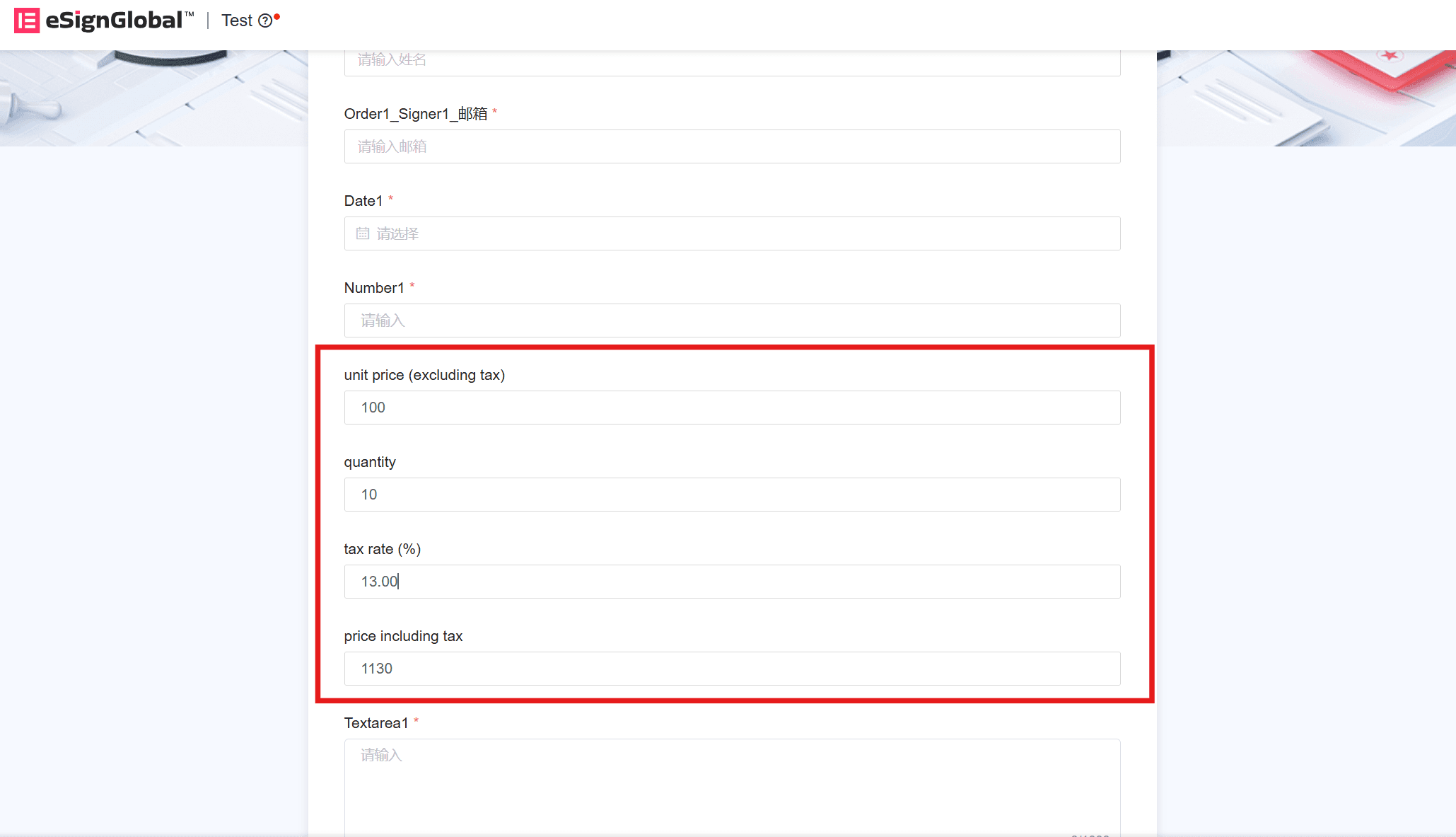
动作配置
功能简介
用户可以在【高级属性】>【动作设置】中去编写javascript代码,从而实现自己的业务逻辑。
应用场景
- 无法通过简单的【公式计算】功能完成的复杂的字段值计算。如将单行文本输入的内容转换成数字,然后通过自定义计算规则计算完后,设置到其他一个或多个字段中;
- 当表单控件发生某个动作时,调用生成器的方法。
如何使用
1. 打开js编辑面板
- 选中控件;
- 点击【高级属性】切换到对应面板;
- 点击【动作设置】>【新建动作】;
- 在出现的下拉菜单中选择对应的动作,当对应的动作触发后,则会执行您写的JS代码;目前支持以下四种动作:
- mounted,组件加载后
- onBlur,组件失焦时
- onChange,组件值改变时
- onFocus,组件选中时
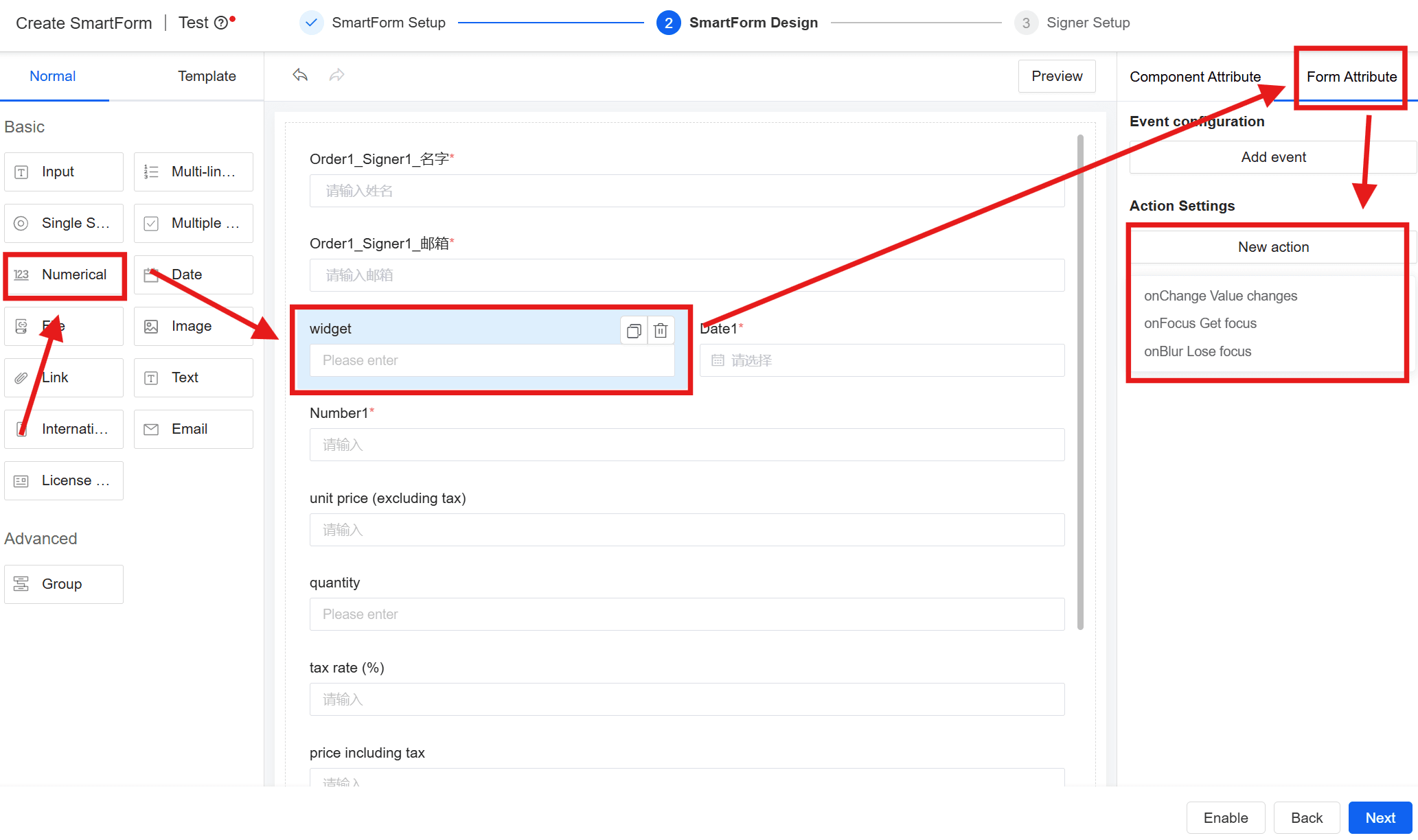
说明:
- 如需设置【mounted组件加载后】,首先需选中剩余三种状态之一,在跳转的页面里点击右上角【保存】,再选择左侧【mounted】。
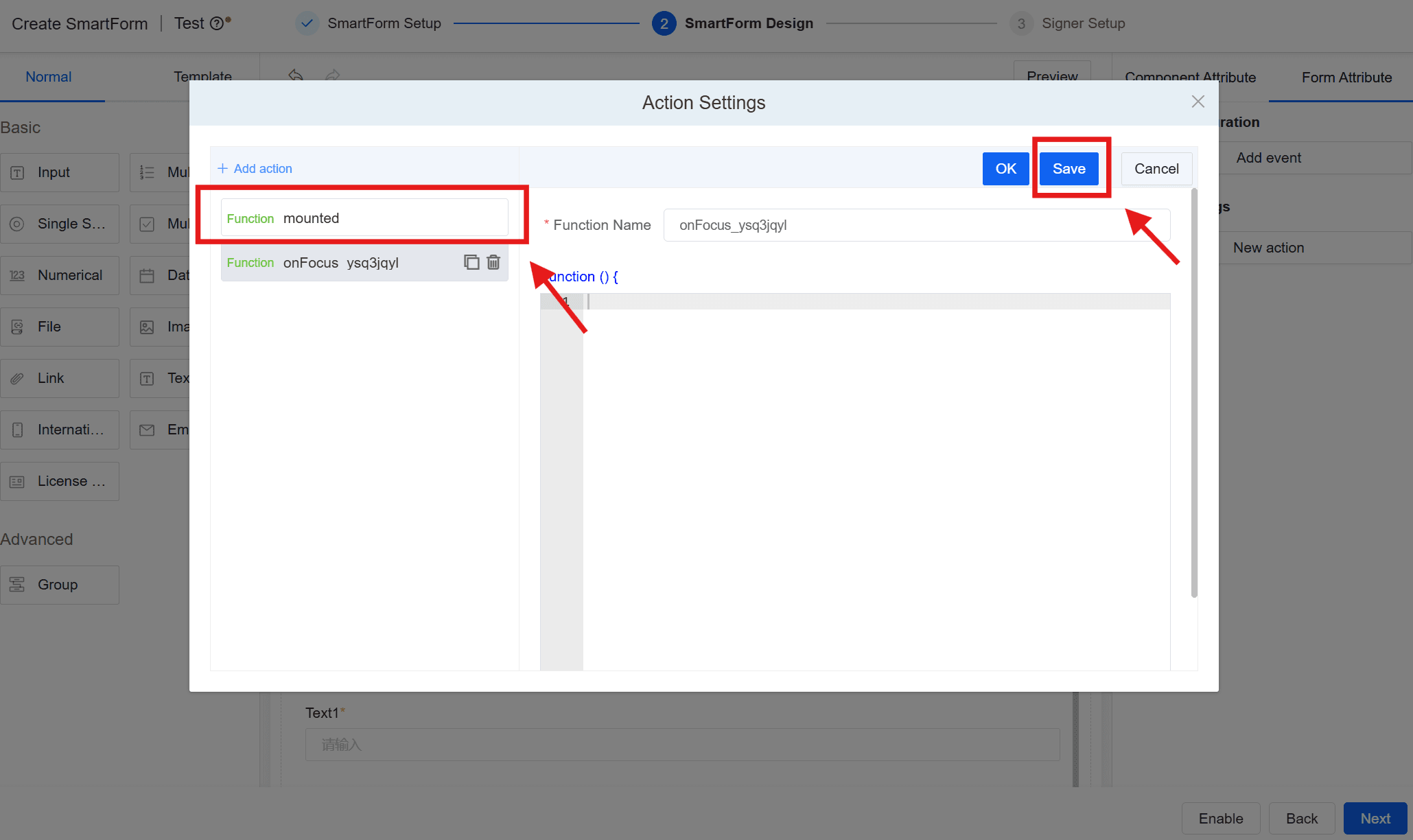
- 在js编辑面板中写入代码;除了常规的编写代码,在下一章节,我们将教您如何入参、出参及当前支持的函数。js面板预览如下:
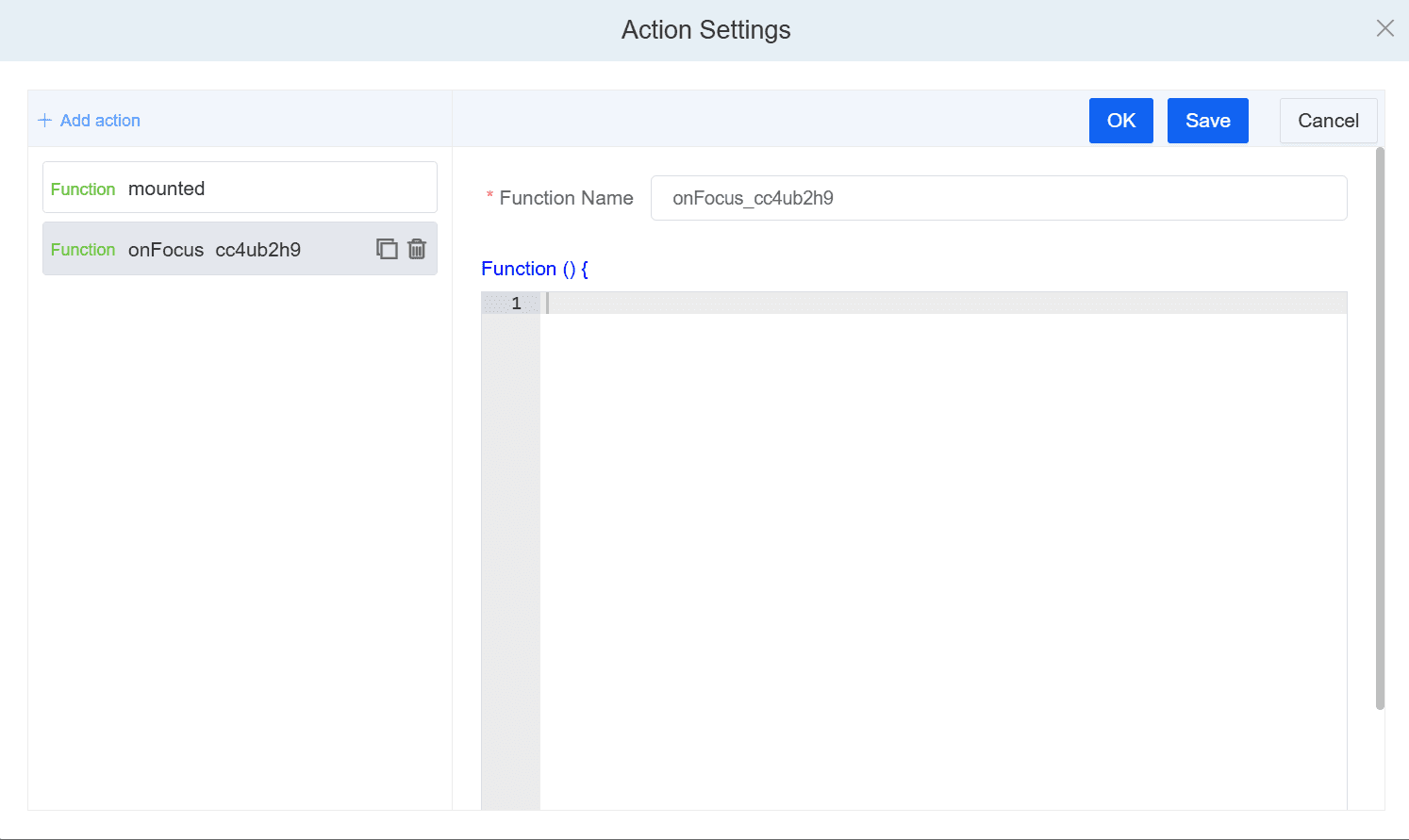
2. 事件参数获取
当您需要入参时,如:往代码中传入其他组件的值进行处理时,如下编写:
function () {
this.models[fieldKey]
//示例:this.models[' input_yi7bli17 ']
}
2.1. 获取当前组件属性
在事件函数中可以通过 arguments[0] 来获取属性值,如下:
function () {
const { field} = arguments[0]
}
而在不同的动作中,能获取到的组件属性也是不一样的,详情见下:
2.1.1. onBlur
能获取组件的fieldKey,fieldKey为string类型,举例说明:
function () {
//表示获取当前组件的值
const { field } = arguments[0]
this.models['input_pr13o8wi']=field
}
2.1.2. onChange
能获取组件的fieldKey和value,他们的数据类型是{ field: string, value: any }
属性含义:
- field:字段key
- value:字段值
2.1.3. onFocus
同 onBlur
2.2. 函数 [this] 详解
除了获取组件属性外,我们还支持获取其他组件的属性。
在动作函数中,this指向的是GenerateForm实例,即可以直接调用GenerateForm 中的方法。
这里着重强调:在this函数中,代入组件key则能获取到它的值或往对应的fieldKey里写入值,如:this.models['fieldKey']
function () {
// 获取表单值
this.getData()
// 设置表单字段的值
this.models['id'] = 'new value'
// 触发某个编写好的函数
this.triggerEvent('foo', { a: 123 })
// 显示表单隐藏的字段
this.display('id')
}
3. 编写代码
在获取好想要的属性或值后,可以直接编写代码,如下:
const keyA = 'input_yi7bli17'const keyB = 'input_78qtmi79'const keyC = 'input_n8qwf66f'this.models[keyC] = this.models[keyA] + this.models[keyB]
3.1. 支持的函数
在函数中使用 triggerEvent 调用函数:
function () {
this.triggerEvent('test', { id: '123' })
}
在 test 方法中可以通过下面方式获取参数:
function () {
const { id } = arguments[0]
}
4. 运行
点击表单的“预览”,触发对应的动作,即可看到效果。
5. 举例说明
举例:获取当前组件值,赋值给另一组件,另一组件Key为input_69m9x9mj